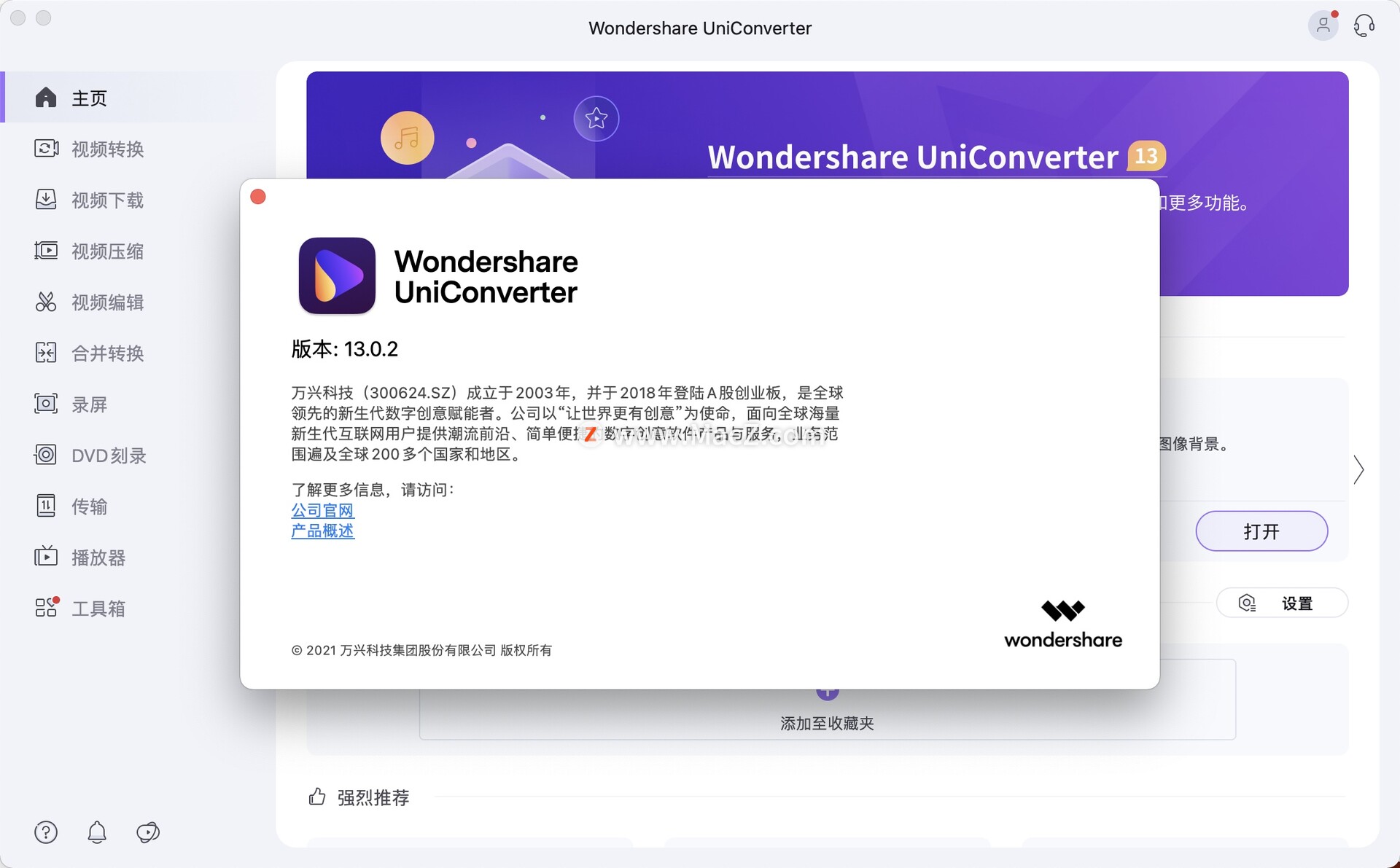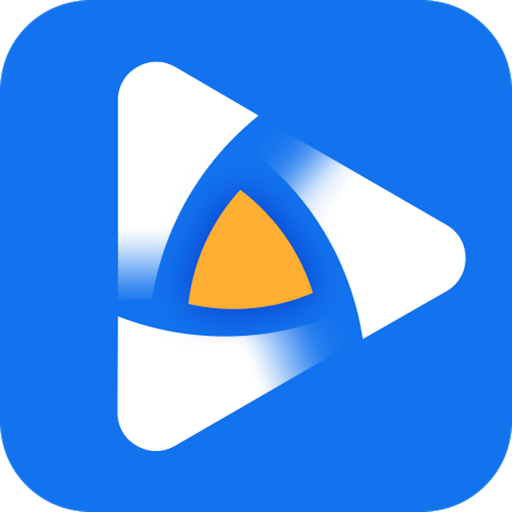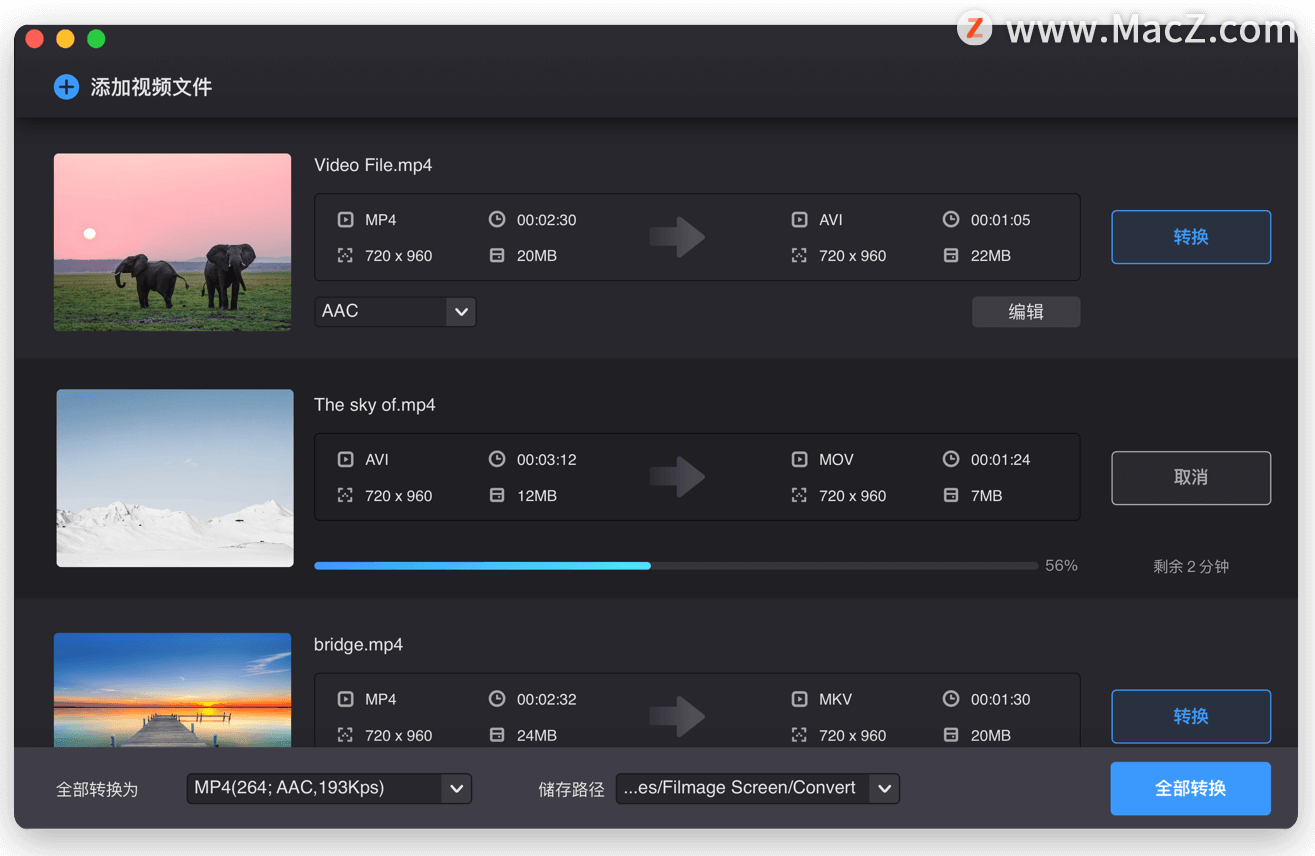1.打开Filmage Screen,点击视频编辑,从文件夹中选择需要裁剪的视频。...
当视频录制完成之后,你也许需要裁剪掉不需要的部分。那么如何裁剪视频呢?请参考以下步骤。
1.打开Filmage Screen,点击视频编辑,从文件夹中选择需要裁剪的视频。
2.将时间轴定位至需要删除的片段开头处,单击时间轴,点击分割。
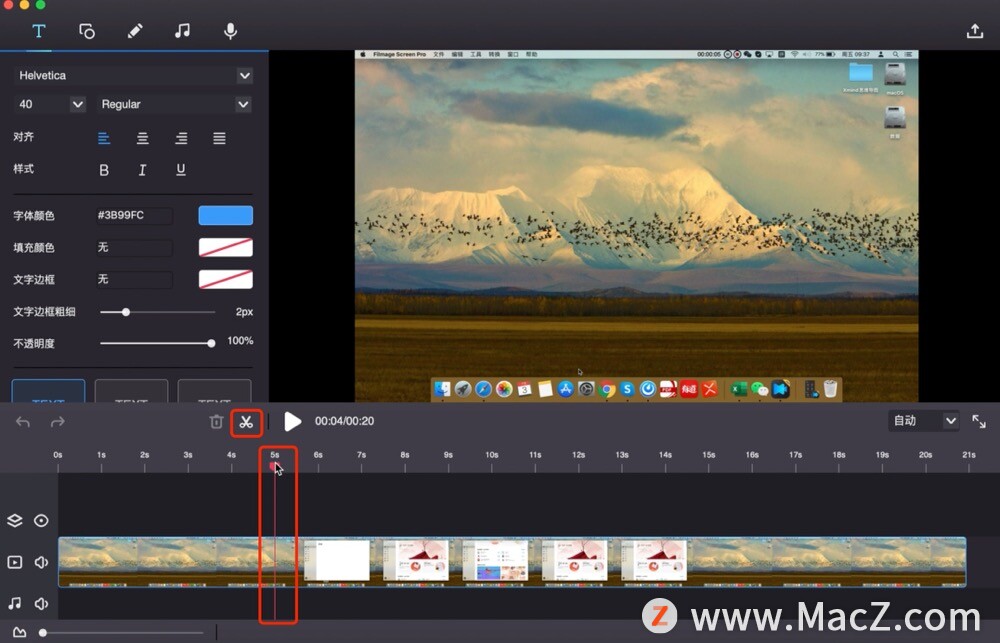
3.将时间轴定位至需要删除的片段末尾处,单击时间轴,点击分割需要删除的片段已被分割出来
Mac解压专家Oka如何设置压缩时使用密码加密?
解压专家Oka是一个小巧易用的程序,可以压缩或解压许多不同类型的压缩文件。使用FileZip,您可以根据需要压缩任意数量的文件。您也可以使用密码保护它们。下面分享如何设置压缩时使用密码加密。
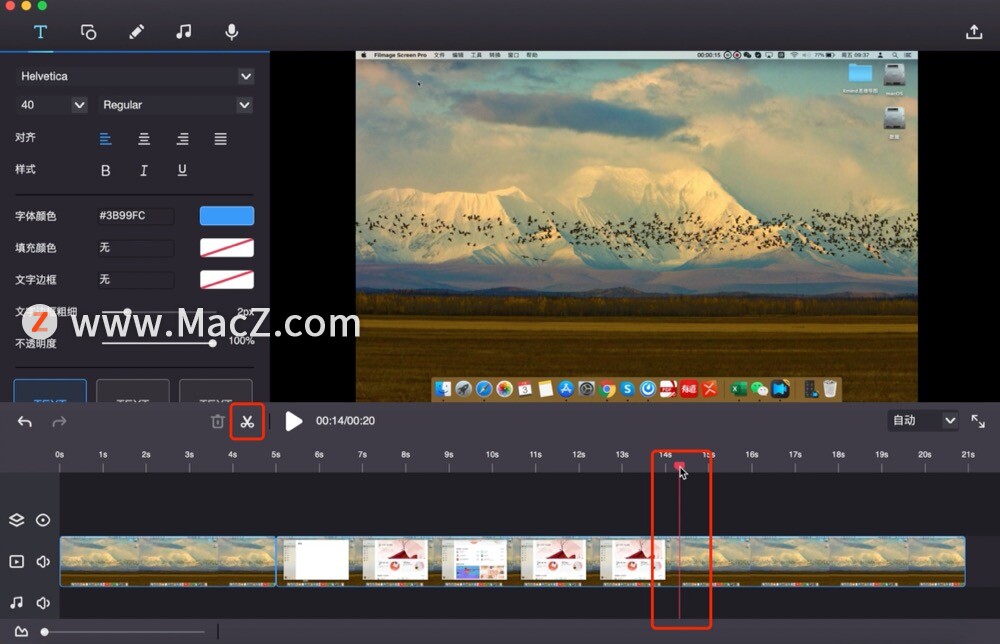
4.单击此片段,点击删除icon或在键盘上输入删除键,裁剪此片段。

5.裁剪完成之后,点击后面的片段,长按将其拖拽,与前面的片段合并为一个完整的视频。
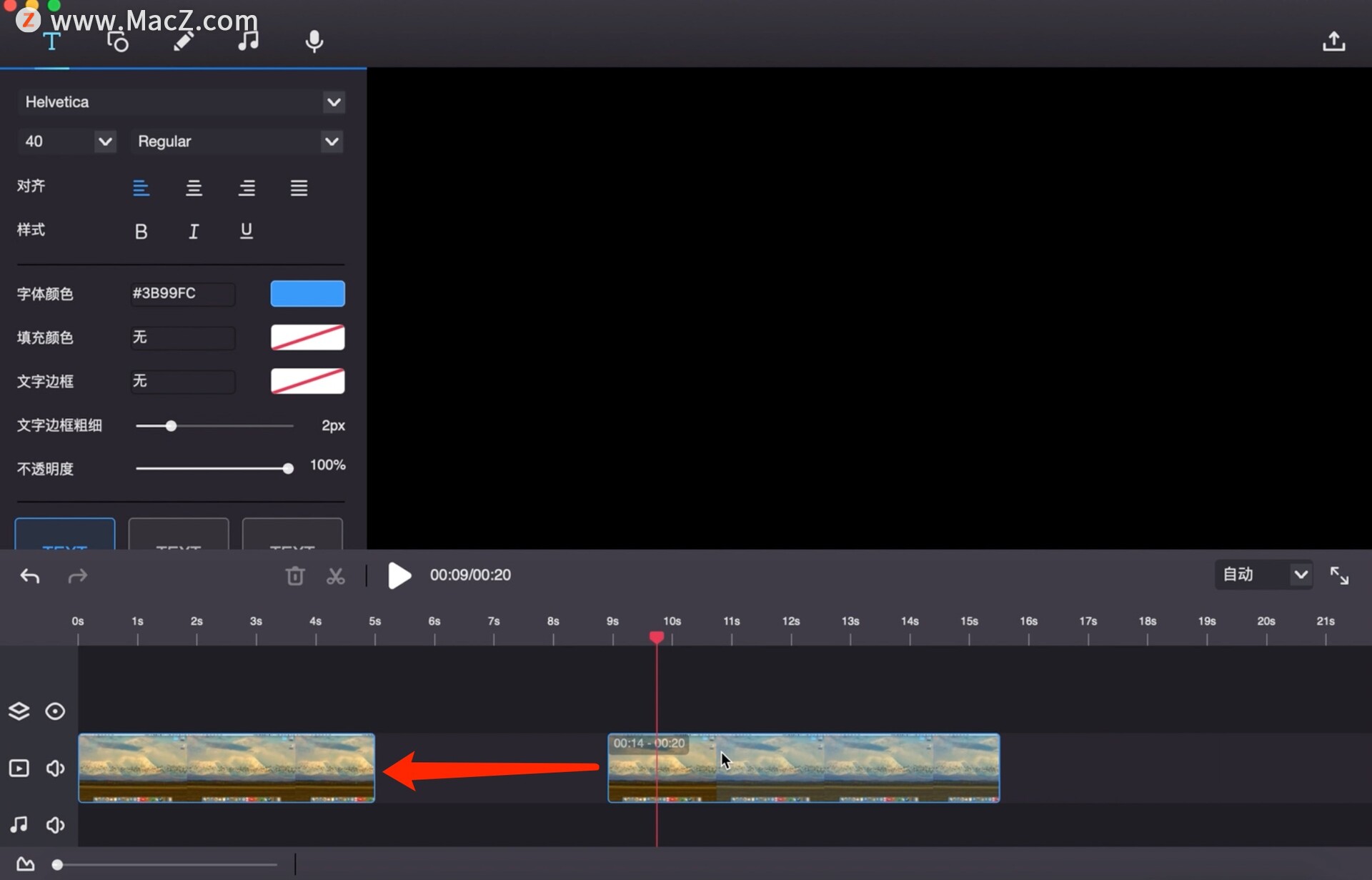
以上就是小编给大家带来的全部内容,希望对您有所帮助,更多实用MacAPP尽在我们!
在 Mac 上的 Keynote 讲演中如何自动替换文本?
用户可以将 Keynote 讲演设定为自动将某些文本替换为您指定的文本。例如,您可以让 Keynote 讲演在您键入时将 teh 替换成 the,或将 (c) 替换成 ©。还可以将演示文稿中特定文本的所有实例替换成您定义的其他文本。